O Windows Phone permite que o usuário baixe aplicativos da loja no computador para instalá-los através do cartão de memória. O recurso é útil se, por algum motivo, você não esteja conseguindo instalar aplicativos pelo celular. Confira a dica e veja como baixar os aplicativos do Windows Phone no computador, transferir para o cartão SD e instalar no celular.
Baixando aplicativo
Passo 1. Em seu computador, acesse a loja do Windows Phone e localize o aplicativo que você quer instalar. Role a página até o fim e clique em “Faça download e instale manualmente”;
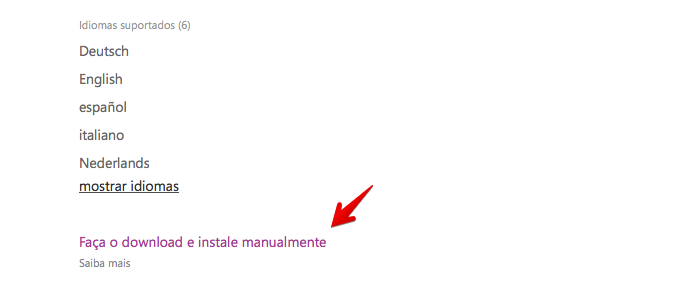 Baixando aplicativo no computador (Foto: Reprodução/Helito Bijora)
Baixando aplicativo no computador (Foto: Reprodução/Helito Bijora)
Passo 2. O arquivo XAP será baixado e salvo em sua pasta de downloads. Feito isso, insira o cartão SD em seu computador e copie o aplicativo para ele. Antes de removê-lo do celular, lembre-se de ejetar o cartão de memória;
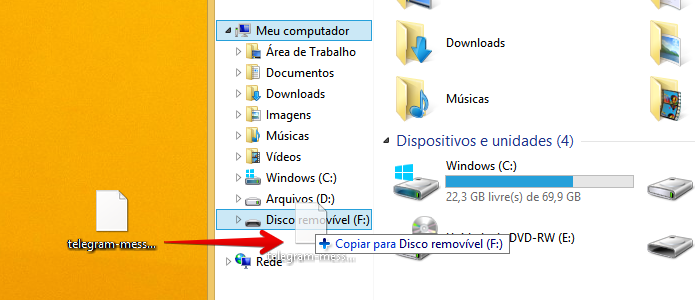 Copei o aplicativo para o cartão de memória (Foto: Reprodução/Helito Bijora)
Copei o aplicativo para o cartão de memória (Foto: Reprodução/Helito Bijora)
Instalando aplicativo
Passo 3. Em seu celular, abra o aplicativo “Loja” e toque sobre o botão “…”, no canto inferior direito da tela. Em seguida, toque em “Instalar aplicativo local”;
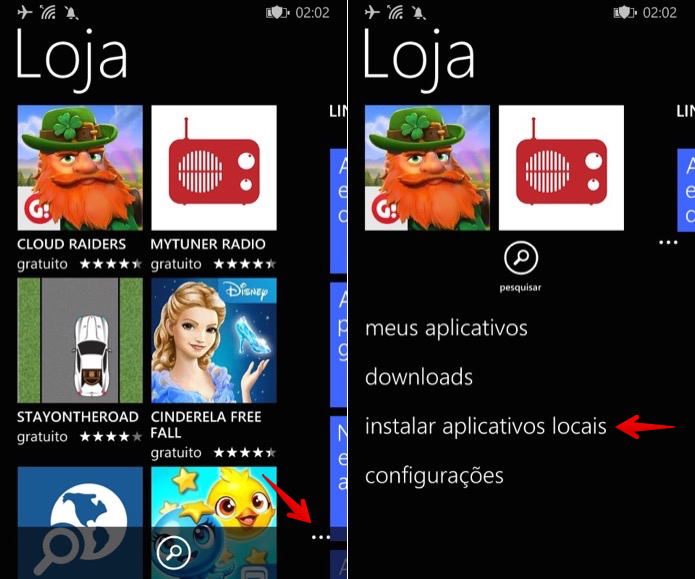 Abra a loja de aplicativos do Windows Phone (Foto: Reprodução/Helito Bijora)
Abra a loja de aplicativos do Windows Phone (Foto: Reprodução/Helito Bijora)
Passo 4. Por fim, selecione os aplicativos que você deseja instalar e toque em “Instalar”.
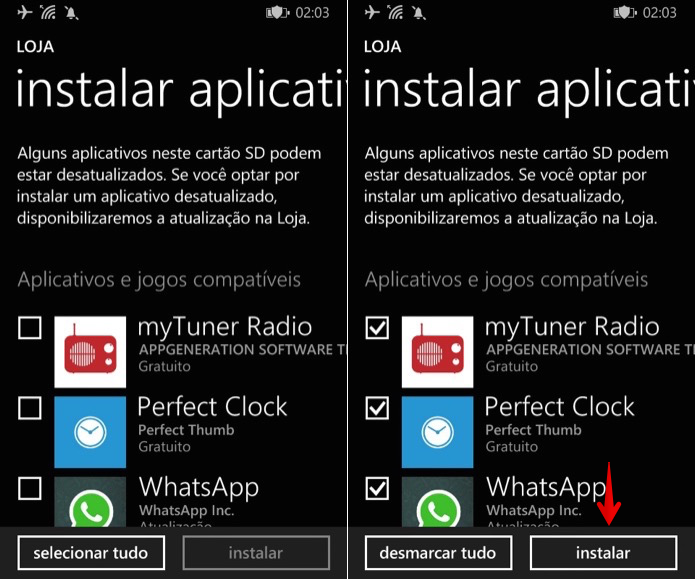 Instalando aplicativos do cartão SD (Foto: Reprodução/Helito Bijora)
Instalando aplicativos do cartão SD (Foto: Reprodução/Helito Bijora)
Pronto! Após instalado, o app aparecerá na lista de aplicativos do Windows Phone, como se fosse um aplicativo instalado de modo tradicional.
Fonte: TechTudo

0 comentários:
Os comentários serão moderados antes de publicar! respondo todos, obrigado por comentar.